Microsoft の Windows オペレーティング システムは、今日でも間違いなく世界中で最も人気のある OS です。Windows は他のオペレーティング システムに比べて非常にユーザー フレンドリーなので、大多数の人が Windows ベースのコンピューターやラップトップを購入しています。
しかし、Windows はカスタマイズや微調整があまり得意ではありません。デスクトップをカスタマイズするためのオプションが最小限しか提供されていないため、一般ユーザーにとっては煩わしいかもしれません。
何時間もコンピューターの前に座っていると、同じデスクトップを何度も見るのは、あまり楽しいことではないはずです。そこで、デスクトップを新鮮な外観にするのに役立つ、すばらしいカスタマイズ ツールをいくつか紹介しました。
Windows 10/11 をカスタマイズするための最強のツール
Windows 10 マシンの外観を強化または最新化したい場合は、Windows 10 エクスペリエンスをカスタマイズするために使用できる優れたツールをいくつか紹介します。
1. レインメーター

Rainmeter は、カスタマイズ可能なスキンの膨大なコレクションを提供します。そのほとんどは、クリックしてさまざまなアプリケーションを起動したり、メモを記録したりするなど、ユーザーのアクションに応答する機能的なスキンです。
時計、メモリ使用量、バッテリー使用量、天気予報など、さまざまなスキンをデスクトップに追加できます。何よりも、デスクトップの外観を一新するのに役立ち、インタラクティブなスキンにより、ほとんどのものをデスクトップから直接制御できます。
Rainmeterをダウンロード
2. WinAero 調整ツール
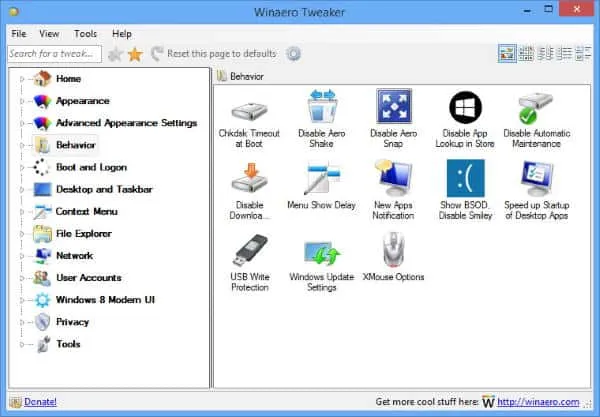
WinAero Tweaker は、Windows 10 をカスタマイズするための最適なツールの 1 つです。これは、多くのカスタマイズ ツールを含む WinAero のオールインワン アプリです。Windows 7、Windows 8、Windows 8.1、および Windows 10 をサポートしています。WinAero によってリリースされたほとんどのアプリと、いくつかの新しい調整やその他のオプションが含まれています。
WinAero Tweakerをダウンロード
3. カスタマイザーゴッド
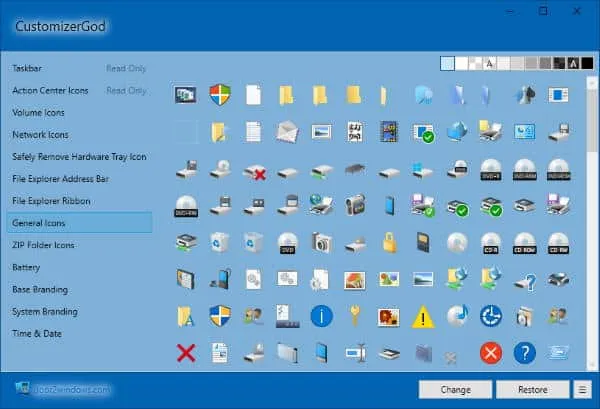
CustomizerGod は、古くからあるカスタマイズ ツールですが、非常に人気があります。Windows 7、8、10 と互換性があり、非常に使いやすいです。さらに、選択できるアイコンも多数含まれています。
スタート メニュー、ログイン画面、ドライブなどのアイコンを変更できます。さらに、画像リソースを編集して、退屈なデスクトップ画面にまったく異なる外観を与えることもできます。
CustomizerGodをダウンロード
4. ロケットドック
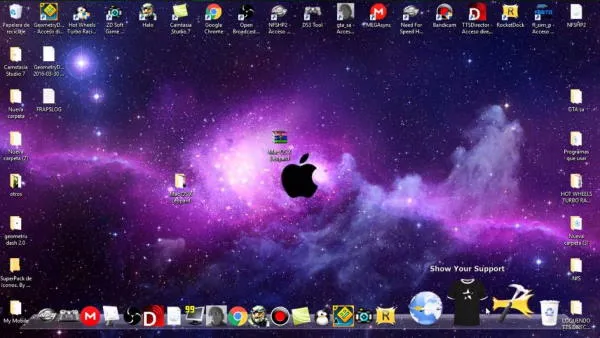
すっきりしたデスクトップと、必要なファイルやフォルダへの素早いアクセスが必要な場合は、RocketDock が最適な選択肢です。このランチャーは、ドラッグ アンド ドロップ インターフェイスで簡単に使用できます。さらに、デスクトップ画面にショートカットをピン留めすることもできます。RocketDock の最も優れた点は、コンピュータの速度が低下しないことです。
RocketDockをダウンロード
5. フェンス
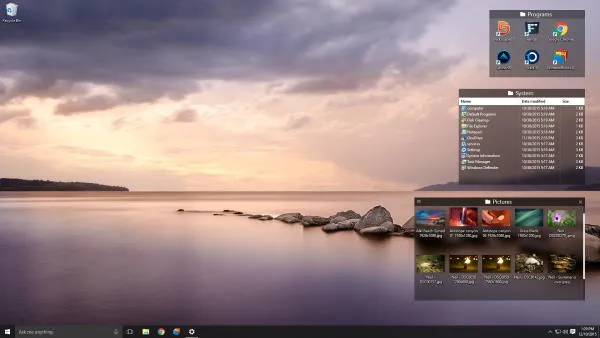
デスクトップを頻繁に使用し、PC に多くのソフトウェアがインストールされている場合、Fences はすべてのプログラムとファイルを整理するのに最適なツールと言えます。Android と同様に、Fences ではアプリとファイルのグループを作成し、簡単にアクセスできます。さらに、すべてのファイルとフォルダーのサイズを変更したり、アイコンを変更したりすることもできます。
フェンスをダウンロード
6. 7+ タスクバー調整ツール
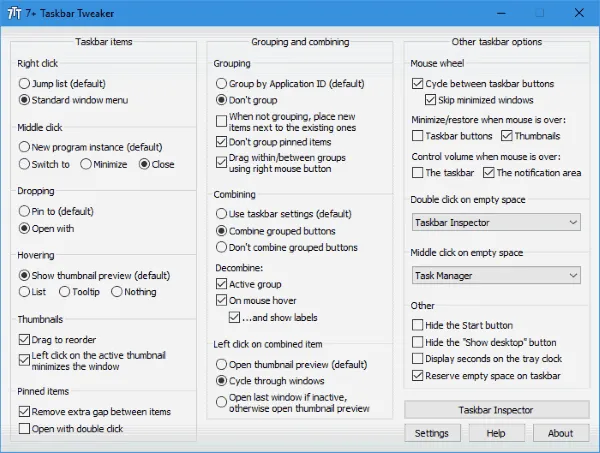
7+ Taskbar Tweaker を使用すると、Windows タスクバーのさまざまな側面を構成できます。すべてのタスクバー項目を管理および変更するのに役立ちます。このツールは、Windows 7、8、8.1、10、11 と互換性があります。
タスクバーは好きなようにカスタマイズできます。そのため、同じ古い外観の Windows タスクバーにうんざりしている場合は、このツールを試してみることをお勧めします。
7+ Taskbar Tweaker をダウンロード
7. 究極のWindows調整ツール
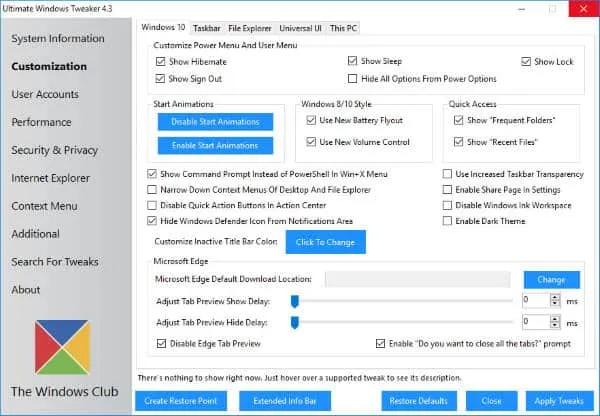
名前が示すように、Windows 10 に究極のカスタマイズ変更を加えることができます。ただし、このアプリは非常に軽量で、200 以上の Windows 調整を提供します。さらに、デスクトップのプライバシー、セキュリティ、パフォーマンスなどに関連する調整も見つかります。何よりも、タスクバーに変更を加えることもできます。
Ultimate Windows Tweakerをダウンロード
8. フォルダマーカー
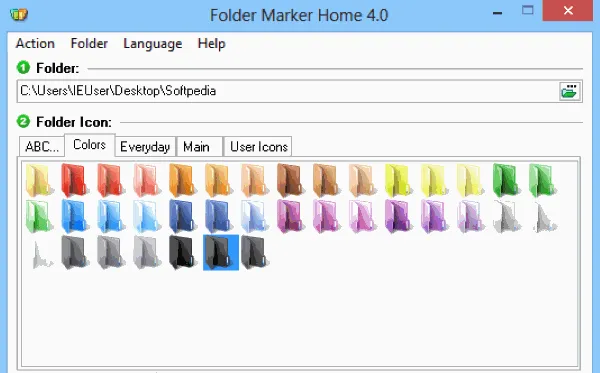
ファイルやフォルダの共有を含む大規模なプロジェクトに取り組んでいる場合、データを整理しておくのは非常に難しいかもしれません。そのような場合、フォルダ マーカーは便利なツールになります。
フォルダーの色を変更できるだけでなく、高優先度、低優先度、完了、重要、非公開などのレベルを設定することもできます。また、サブフォルダーを設定して、データをより整理することもできます。有料版も利用可能で、Folder Maker にさらに多くの機能が追加されます。
フォルダマーカーをダウンロード
9. ログイン画面の背景チェンジャー
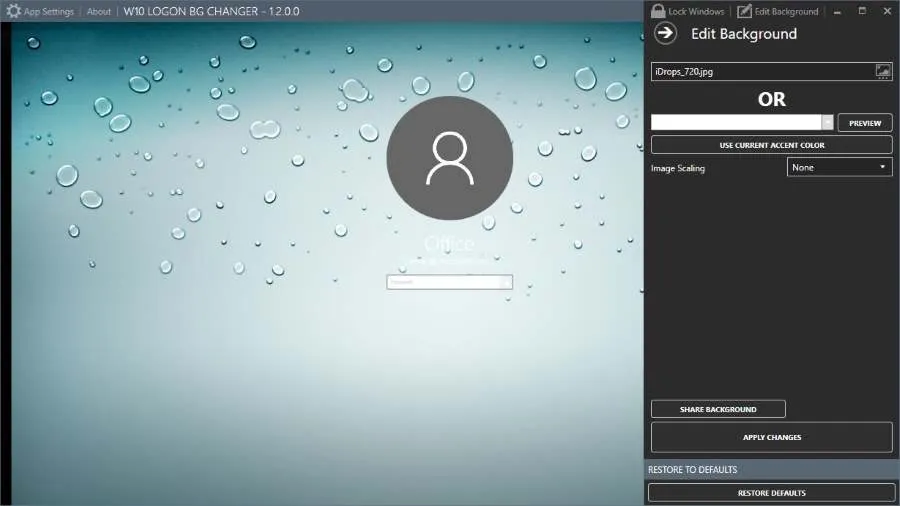
ロック画面の背景にいつも同じデフォルトの Windows の壁紙が表示されていて飽きてしまったら、ブート システムで何も変更する必要はありません。壁紙自体をカスタマイズするのと同じくらい簡単です。
このロック画面背景変更アプリをデスクトップにダウンロードして、ロック画面をカスタマイズします。この無料ツールを使用すると、Windows のロック画面の背景として希望のカスタム画像を設定できます。
ログイン画面背景チェッカーをダウンロード
10. スタート10
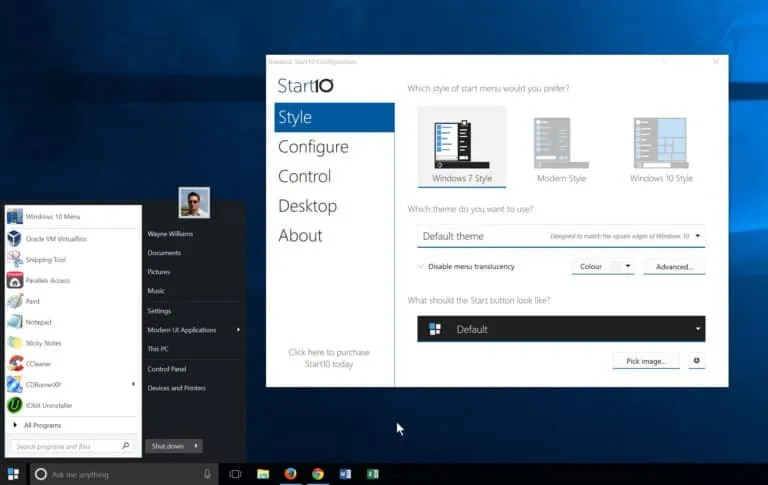
Windows 10 の外観全体をカスタマイズしようとしているのに、なぜスタート メニューを妥協する必要があるのでしょうか? Start 10 ソフトウェアは、スタート メニューを希望どおりにカスタマイズするために必要なものです。
デフォルトのスタート メニューの外観と構成をさらにカスタマイズできます。たとえば、テーマ、スタイル、色、さらにはボタンの外観を変更できます。さらに、コントロールに小さな変更を加えたり、画像を選択したりすることもできます。
スタート10をダウンロード
11. ランチャー
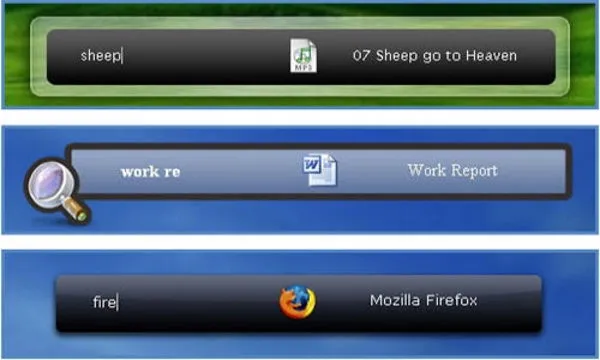
Launchy は、従来の Windows 10 メニューに代わる、無料で使用できるクロスプラットフォーム ツールです。頻繁に使用するアプリをドック メニューに保存して、簡単に使用できます。Launch の使い方も非常に簡単です。ALT + SPACE キーを押して起動し、開きたいプログラムまたはフォルダーの名前を入力するだけです。
Launchyをダウンロード
12. オコゾデスクトップ
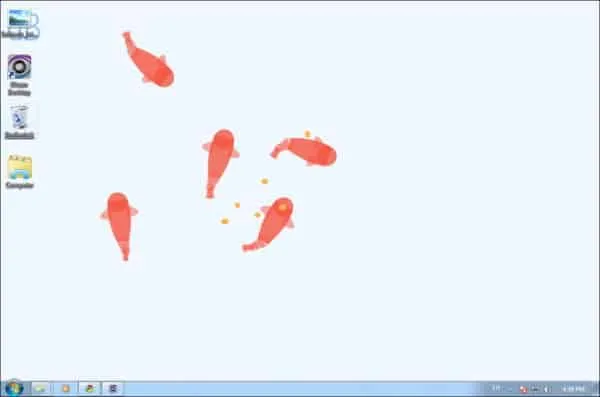
静的な壁紙に飽きてしまったら、新鮮な壁紙が見つかります。Ozozo デスクトップを使用して、これらの美しい魚をライブ壁紙として保存できます。これらの魚以外にも、デスクトップ環境を美しくするオプションが複数あります。
Okozoデスクトップをダウンロード
コメントを残す